
Jw_cadで製図するとき、レイヤを分けて作図している方は多いと思います。
とても便利なレイヤ分けですが、時々「あれ?これはどのレイヤに書いたっけ?」と悩むことありませんか?
そんな時に役立つウラ技です。
動画による解説はこちら
この記事を動画にしてみました。
レイヤ一覧で確認する(普通のやり方)
選択されているレイヤボタンは赤丸になっていますよね。
この赤丸の上で右クリックすると「レイヤ一覧」が表示されてどのレイヤになにが書かれているかが一覧でわかります。
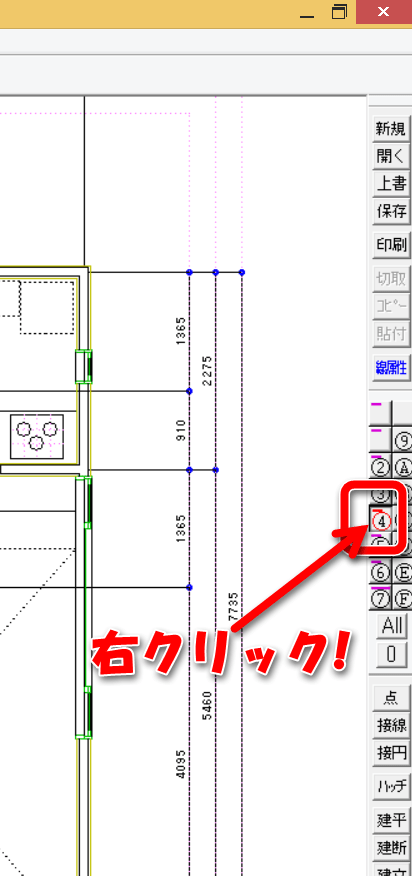
ただ、この一覧は小さいので細かい情報がわかりにくいです。
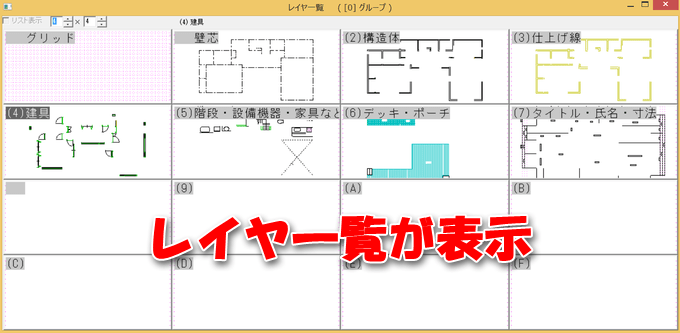
レイヤボタンを左クリックする!
では、今度は赤丸になっているレイヤボタンを左クリックしてみて下さい。
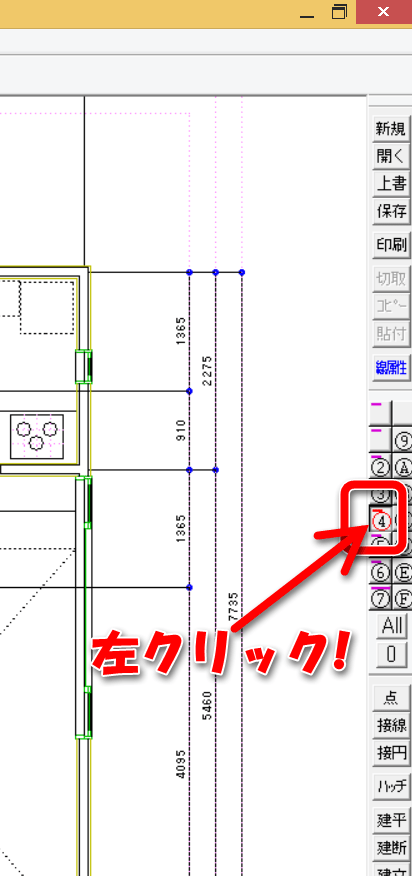
図面上の一部がピンク色に変わります。
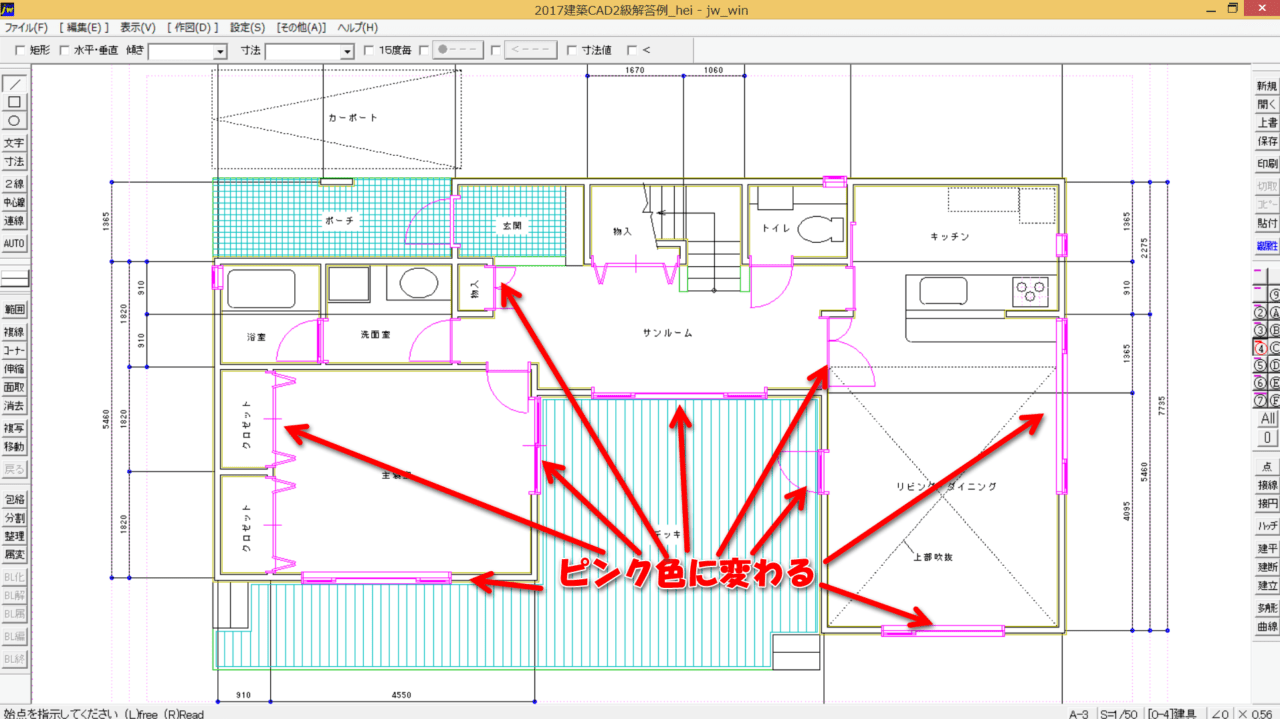
この色がピンク色に変わった線や図形が今クリックしたレイヤに書かれているものです。
この例ではレイヤ4を左クリックしました。レイヤ4は建具を書いたレイヤなので、建具がピンク色にかわります。
なお、このピンク色に変わった状態はマウスを図面上に移動させるともとに戻ります。
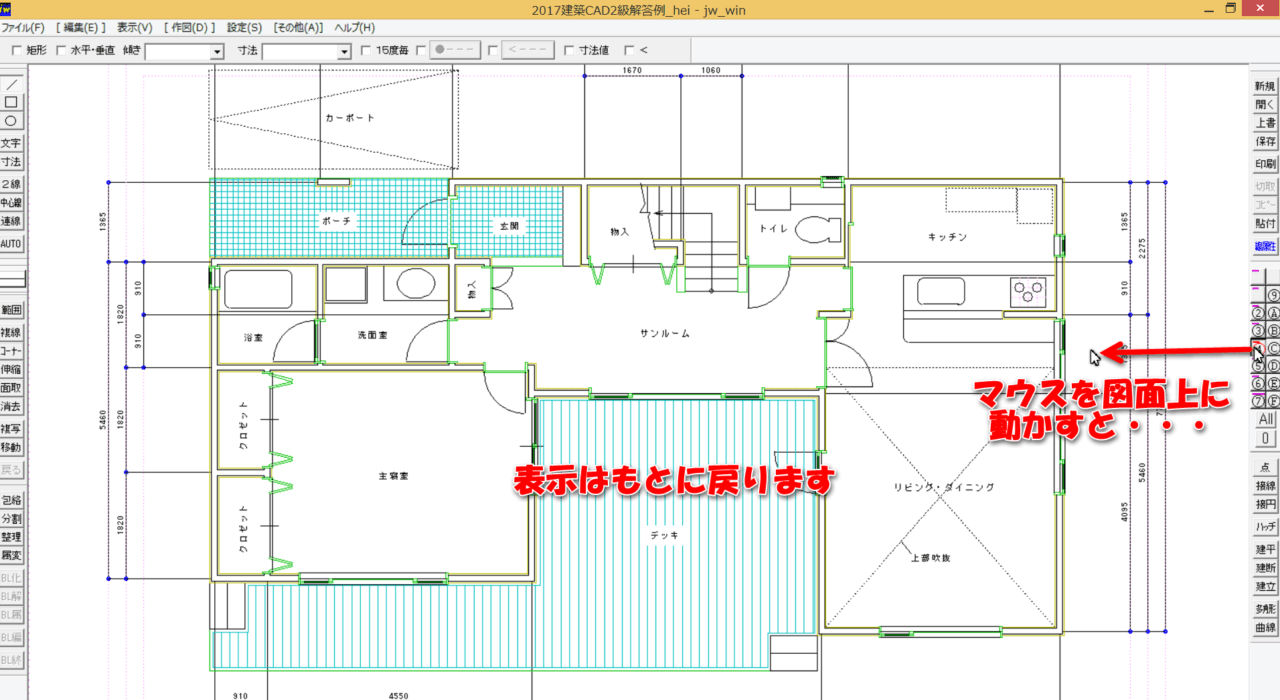
レイヤ一覧を表示するよりもわかりやすく見やすい方法なのでぜひ試してみて下さい!!
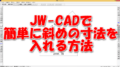

コメント